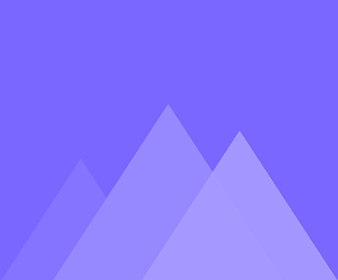
Beginnen Sie mit dem Erstellen
8So fügen Sie einem benutzerdefinierten Charakter Bewegungen hinzu
Drei Schritte zum Hinzufügen von Bewegungen zu einem benutzerdefinierten Charakter: Schritt 1: Importieren Sie eine Bilddatei (hier ist ein Beispiel für…)
So bearbeiten Sie Online-Rollen in AM
Wenn die Charakterbewegungen in Mango AM nicht Ihren Wünschen entsprechen, können Sie die Charakterbewegungen über ... anpassen.
Wie man einen Charakter sammelt
Das Sammeln von Charakteren erleichtert das Auffinden und Animieren. Bewegen Sie im Startbildschirm den Mauszeiger über einen Online-Charakter und klicken Sie auf…
So öffnen Sie eine Zeichenvorlage und fügen Bewegungen hinzu
Die Verwendung von Online-Charaktervorlagen zum Animieren von Charakteren ist einfacher und schneller. Klicken Sie im Startbildschirm auf [Charaktervorlage] > [Mensch/Tier]…
Wie ersetze ich Kleidung und andere Outfits für die Vorlagencharaktere?
Sie können Kleidung und andere Outfits für Ihren Charakter ändern, bevor Sie ihn animieren. Klicken Sie im Startbildschirm auf [Charakter…]
So öffnen und bearbeiten Sie ein vorhandenes Projekt
Zwei Methoden zum Öffnen eines vorhandenen Projekts: 1. Öffnen Sie auf dem Startbildschirm [Projekt öffnen] > wählen Sie eine Projektdatei aus ...
So installieren und deinstallieren Sie Mango CM
1. Installieren Sie Mango CM. Melden Sie sich auf der Mango CM-Website an (https://mangoanimate.com/products/cm), laden Sie die Software auf Ihren Computer herunter und doppelklicken Sie auf…
So erstellen Sie ein neues Projekt
Neue Projekte können über drei Bildschirme erstellt werden: 1. Startbildschirm; 2. Startbildschirm; 3. Editoren 1. Startbildschirm (1)…